win7设置dns地址教程:
1、首先点击Win7桌面的“网络”进入网络设置里面,如下图:

点击Win7桌面“网络”图标,或者右键点击,然后选择属性可直接到第三步;
2、然后点击顶部的“网络和共享中心”如下图:
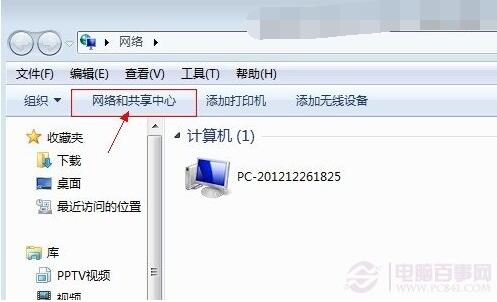
进入Win7网络和共享中心
3、进入网络和共享中心之后,我们再点击左侧的“更改适配器设置”,如下图:
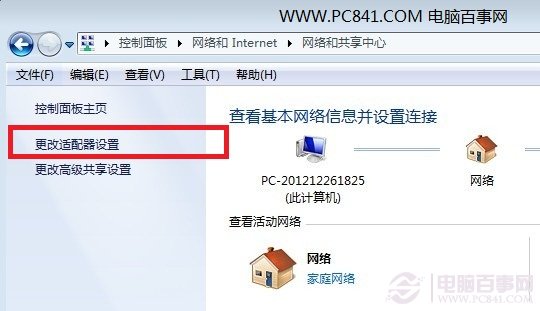
更改适配器设置
4、点击“更改适配器”设置即可找到本地连接了,如下图:
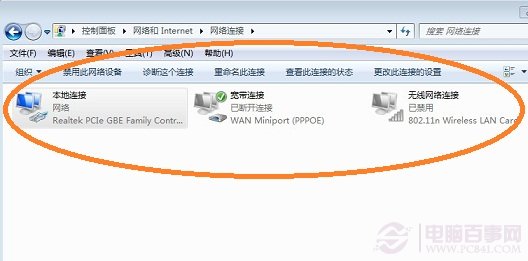
5、看到本地连接后右键点击选择属性,如果你使用的是无线网卡,那么要选择无线连接来设置;
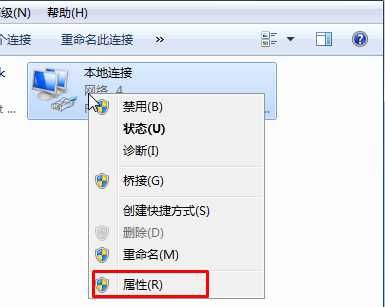
6、这时我们可以打开本地连接属性界面,双击 internet 协议版本4 (TCP/IPv4)进行设置,打开后,我们选择 使用下面的DNS服务器地址,然后输入准备好的DNS地址 确定保存就可以了!
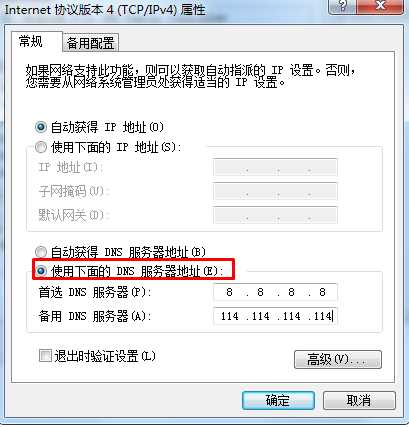
PS:目前通用的DNS地址:
114.114.114.114
8.8.8.8
180.76.76.76
还有更多,可以从网络上搜索。
下一篇:固态硬盘装win7无法激活